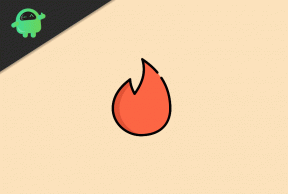Komentokonsolin ottaminen käyttöön ulkomaailmassa
Pelit / / August 04, 2021
Mainokset
Yksi suosituimmista RPG-peleistä Ulkomaailmat on joukko konsolikomentoja, jotka sinun pitäisi tietää, jos olet hardcore-pelaaja tai haluat olla täydellinen pelattavuudessa. PC-konsolikomentoja voidaan käyttää pelin eri toimintoihin tai asetuksiin. On myös syytä mainita, että se toimii hieman eri tavalla kuin muut dev-konsolilla varustetut videopelit. Tässä olemme jakaneet yksityiskohdat komentokonsolin ottamisesta käyttöön Outer Worlds -tietokoneessa.
Obsidian on tarjonnut PC: lle The Outer Worlds -konsolikomennotukea, joka on erittäin hyödyllinen erilaisille vaikutuksille. Kuten mainittiin, The Outer Worlds -konsolin komennot toimivat hieman eri tavalla kuin muut pelit, kuten Fallout, The Elder Scrolls V: Skyrim jne. Tarkastellaan nyt vaiheet, joiden avulla komentokonsolivaihtoehto otetaan käyttöön alla.
Komentokonsolin ottaminen käyttöön ulkomaailmassa
Ennen kuin aloitat pelin ja käytät konsolikomentoja tietokoneellasi, sinun on lataa SunBeamin Unlocker-työkalu tietokoneeseen ja asenna se. Lisäksi sinun on myös käytettävä
auringonsädeFRF salasanan avata ja purkaa pakattu zip-tiedosto. Kun olet valmis, sinun on purettava alla olevan kansion sijainnin tiedostot:
Mainokset
Eeppiset pelit / TheOuterWorlds / Indiana / Binaries / Win64
Seuraavaksi sinun on suoritettava Outer Worlds ja käynnistettävä päävalikko. paina Alt + sarkain avaimet ja käynnistä IGCInjector.exe tiedosto Win64-kansiosta. Kun olet valmis, sulje .exe-tiedosto ja paina ~ avaamaan konsolin.
Vaiheet Dev-Consolen lukituksen avaamiseen tietokoneella
- Sinun on ladattava ja asennettava Dev-Console Avaa mod tietokoneellasi.
- Sinun on myös avattava se Win64 kansio.
- Käytä seuraavaksi UE4ConsoleLaunch.exe suorittaa Outer Worlds -peli sallitulla konsolilla.
Luettelo TOW: n konsolikomennoista
| SaveGame bIgnoreSuperNova 1 0 | Voit luoda uuden tallennuksen jopa SuperNova-vaikeuksissa. |
| NäytäHUD | Kytke HUD päälle / pois päältä. |
| ToggleDebugCamera | Kytke freecam päälle / pois päältä. |
| Teleportti | Tämän konsolikomennon avulla teleportoit alueellesi. |
| Lisää valuutta 1 | Hanki mainosjakaumaan lisätty valuutan määrä. |
| QuestStart | Lisää tehtävän nimi aloittaaksesi sen automaattisesti. |
| QuestComplete | Suorita tehtävä automaattisesti. |
| DebugUnlockCompanion | Voit avata konsolikomennon. |
| PerkPointsLisää | Voit saada tietyn määrän Perk-pisteitä. |
| AddPerkPointsToCompanions | Haluttu kumppanisi saa tietyn määrän Perk-pisteitä. |
| SetLevel | Määritä maailma skaalautumaan tasollesi ja saa etuja / taitoja. |
| SetArmorLevel 1 | Tämän konsolikomennon avulla voit asettaa panssarin tason. |
| SetWeaponLevel 1 | Sen avulla pelaajat voivat asettaa varustetun aseen tason. |
| AddItemDebug 1 | Hanki mikä tahansa kohde varastosta. Voit tarkistaa täydellisen luettelon tuotetunnuksista. |
| RpgStatAddModifierDebug | Lisää arvoa merkkitilastoihin. |
| RpgStatRemoveModifierDebug | Poista kaikki muokkaajat, jotka hankit yllä olevalla konsolikomennolla. |
Siinä se, kaverit. Oletamme, että tämä opas on hyödyllinen. Voit kysyä alla olevasta kommentista lisää kyselyitä.
Subodh rakastaa kirjoittaa sisältöä riippumatta siitä, onko se teknistä tai muuta. Kirjoitettuaan tekniseen blogiin vuoden ajan hänestä tulee intohimoinen asia. Hän rakastaa pelaamista ja musiikin kuuntelua. Bloggaamisen lisäksi hän on riippuvainen pelitietokoneiden rakenteista ja älypuhelinten vuotoista.